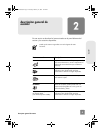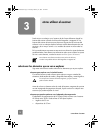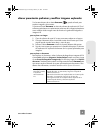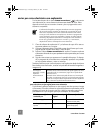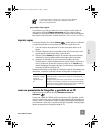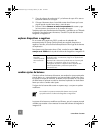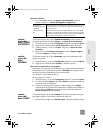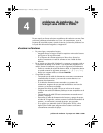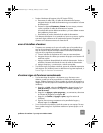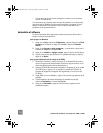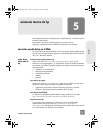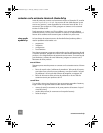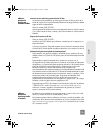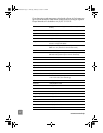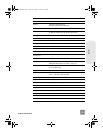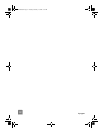12
problemas de instalación - hp scanjet serie 2300c o 3500c
español
• Pruebe el hardware del escáner (sólo HP Scanjet 2300c):
a. Desconecte el cable USB y el cable de alimentación del escáner.
Asegúrese de que el cable de alimentación sigue conectado a la fuente
de alimentación.
b. Presione los botones E
XPLORAR y COPIAR al mismo tiempo, mientras
vuelve a enchufar el cable de alimentación al escáner.
La bombilla del escáner deberá encenderse y el carro deberá moverse
hacia adelante y hacia atrás.
c. Para finalizar la prueba, desenchufe el cable de alimentación.
Si la lámpara del escáner no se enciende o el carro no se mueve, significa
que existe algún problema con el hardware del escáner. Póngase en
contacto con la asistencia técnica al cliente de HP.
error al inicializar el escáner
• Si aparece una mensaje en el que se le notifica que se ha producido un
error en la inicialización del escáner o si el software de exploración HP
deja de funcionar después de haber estado funcionando correctamente,
siga uno de los siguientes procedimientos.
a. Cierre el software de exploración HP si éste se encuentra abierto.
b. Asegúrese de que los cables que conectan el equipo con el escáner HP
están bien sujetos.
c. Apague el escáner desenchufando el cable de alimentación. Vuelva a
encender el escáner enchufando de nuevo el cable de alimentación.
d. Apague el equipo y, a continuación, vuélvalo a encender.
• Si el escáner sigue sin poderse inicializar, ejecute la utilidad de reparación
(sólo equipos con Windows) como se describe en el siguiente apartado, el
escáner sigue sin funcionar correctamente.
el escáner sigue sin funcionar correctamente
• Si el escáner deja de explorar o los botones ya no funcionan como
deberían, puede que se haya producido un conflicto de software en el
equipo. Puede que tenga que volver a instalar el software de fotografías e
imágenes HP. Para ello, ejecute la utilidad de reparación (sólo equipos con
Windows).
a. Haga clic en Inicio, seleccione Configuración y después haga clic en
Panel de control (en Windows XP, haga clic en Inicio y después en
Panel de control).
b. Haga clic en Agregar o quitar programas y, a continuación, seleccione
el software de fotografías e imágenes HP.
c. Haga clic en Cambiar (o Agregar o quitar, según la versión de
Windows).
d. Siga las instrucciones que aparecen en la pantalla del equipo y
después haga clic en Reparar.
• Si no se soluciona el problema, instale el escáner en otro equipo. De esta
forma, podrá averiguar si el problema reside en el primer equipo o en el
escáner.
usermanual.book Page 12 Thursday, February 14, 2002 12:44 PM